笔记本win7系统睡眠之后会自动唤醒如何处理
时间:2021-10-22作者:huige
近日有不少笔记本win7系统用户到本站反馈说遇到这样一个奇怪的问题,就是当电脑进入睡眠之后,总是会自己自动唤醒,不管怎么设置都还是一样的情况,那么遇到这样的问题该怎么办呢,别着急,接下来将给大家讲述一下笔记本win7系统睡眠之后会自动唤醒的详细处理方法。
具体步骤如下:
1、在Win7操作系统桌面上,点击左下角开始按钮选择控制面板选项进入。
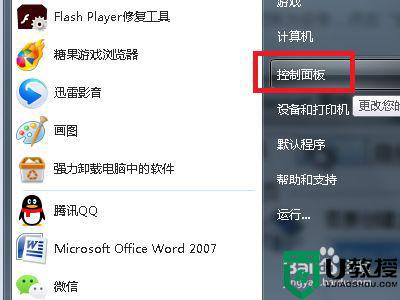
2、进入控制面板主界面,点击查看方式下拉按钮选择大图标进入。
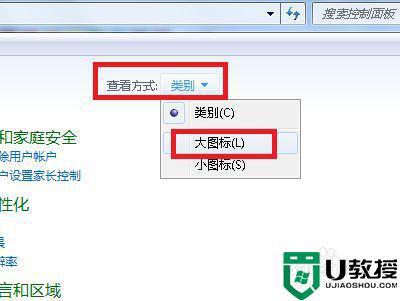
3、切换至所有控制面板项,点击电源选项进入。
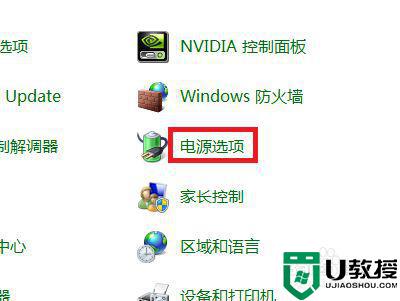
4、在电源选项界面,点击更改计划设置进入。
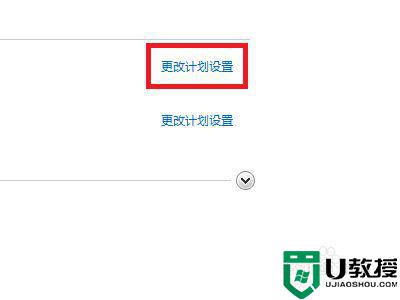
5、点击更改高级电源设置进入,继续下一步操作。
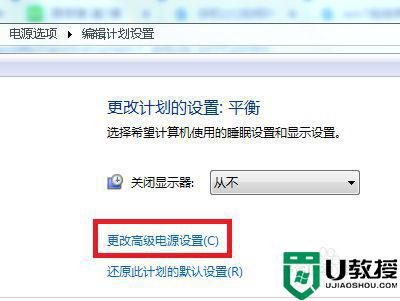
6、最后在弹出的电源选项对话框,将睡眠根目录底下的允许使用唤醒定时器设置为禁用选项然后点击应用确定按钮即可。
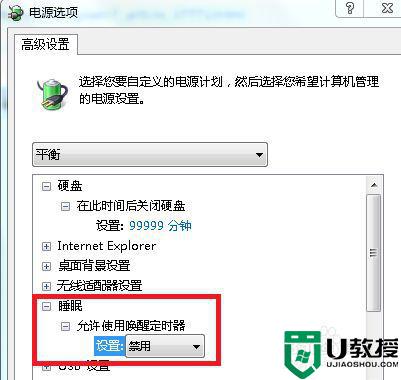
以上给大家讲解的就是笔记本win7系统睡眠之后会自动唤醒的详细处理方法,有遇到一样情况的用户们可以按照上面的方法步骤来进行解决吧,希望帮助到大家。





